Како да убаците бројеве страница у Екцел?
У програму Екцел постоје два начина за уметање бројева страница у екцел. У обе методе, број странице може се уметнути само као заглавље или подножје. Поред тога, број странице (као заглавље / подножје) није видљив у нормалном режиму.
Метод # 1
- Корак 1: Идите на радни лист у који желите да убаците бројеве страница у екцелу.
- Корак 2: Идите на картицу Уметање и изаберите Заглавље и подножје дато је у групи Текст.

Приказ радног листа аутоматски ће се променити у приказ Изглед странице након клика на „Заглавље и подножје“.
- Корак 3: Сада на радном листу можете да кликнете на „Кликните да бисте додали заглавље “ или „Кликните да бисте додали подножје “ .

- Корак 4: Након клика, додаће се картица дизајна. На картици за дизајн такође ће се приказати Алати за заглавље и подножје.

- Корак 5: Да бисте додали подножје, кликните на подножје. Да бисте додали подножје на левој страни, кликните на леви оквир одељка. Да бисте додали подножје на десној страни, кликните на десно поље одељка. Да бисте додали подножје у средиште, кликните на поље са средишњим одељком. То можете учинити и да одредите положај у заглављу.
- Корак 6: Кликните на Број странице да бисте уметнули број странице у (горе) наведени одељак заглавља / подножја. Изаберемо леви одељак у подножју.

- Корак 7: Приметићете да ће се & (Страница) појавити у одабраном одељку. Можете прескочити клик на Број странице и додати „& (Страница)“ у одељак у којем желите да се број странице појави на страници.
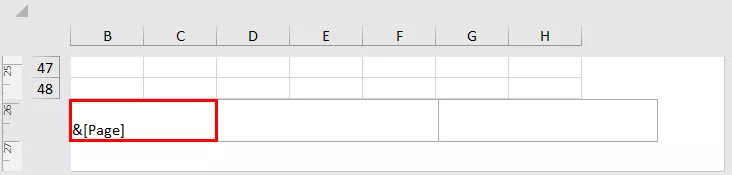
- Корак 8: Сада, када кликнете изван овог изабраног оквира, појавиће се број странице.

- Корак 9: Сада се можете вратити у нормални режим приказа. Да бисте то урадили, идите на картицу Поглед и кликните на „Нормално“ дато у групи Прикази радне свеске.
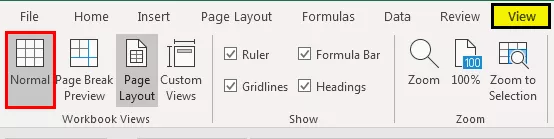
Метод # 2
Погледајмо сада још један пример за убацивање бројева страница у екцел.
- Корак 1: Прво додајте заглавље и подножје на радни лист, а затим идите на картицу Изглед странице и у менију Подешавање странице кликните на покретач дијалошког оквира који се налази поред менија Подешавање странице.
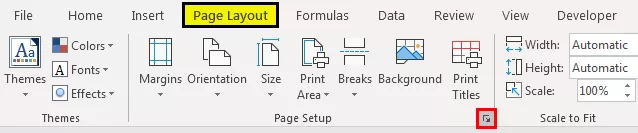
Приметићете да ће се појавити дијалошки оквир Паге Сетуп.
- Корак 2: У овом искачућем прозору идите на картицу Заглавље / Подножје.

- Корак 3: Да бисте уметнули број странице у Екцел радни лист, одаберите „Страница 1“ у заглављу ако желите да додате број странице као заглавље или у подножју изаберите „Страница 1“ ако желите да додате број странице као подножје. Овај избор се може извршити помицањем по менију. Изаберите „Страница 1“. Биће приказан преглед који ће показати како ће се приказати број странице.
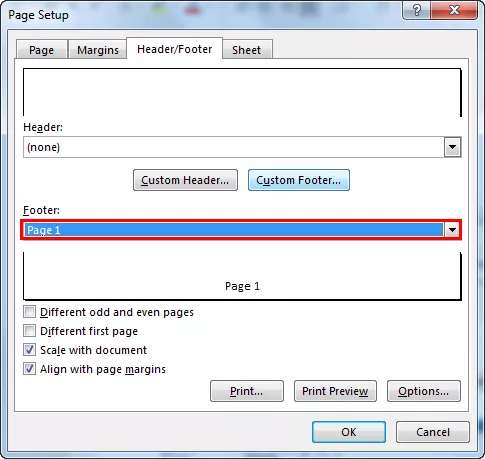
- Корак 4: Затим кликните на ОК. Приметићете да је додан број странице.

Ова врста методе (метода 2) користи се за уметање бројева страница када желите да уметнете бројеве страница у више листова. Претпоставимо да имате два радна листа у која желите да додате бројеве страница; прво, изаберите оба радна листа. Затим следите горе описане кораке.
Напомена: Када одаберете више од једног листа, Група ће се приказати заједно са називом радног листа као „(Група)“ на врху.
Различити формати за уметање бројева страница у Екцел
Постоје различити формати за уметање бројева страница у екцел, као што су:
Страна 1
Страница 1 од? (Страница бр. Од # укупно страница)
Страница 1, лист 1
Страница 1, Ворксхеет-наме.клск
Припремио Име, Страна 1.
Можете да одаберете у ком правцу ће заглавље или подножје (број странице) бити приказано лево, десно или у средини. У методи 1 можете директно одредити на којој страни ће се приказати број странице. У методу 2 можете следити следеће кораке:
- На картици Изглед странице изаберите покретач дијалошког оквира који се налази поред менија Подешавање странице. Затим идите на картицу Заглавље / Подножје,
- Идите на Прилагођено заглавље или Прилагођено подножје. Дозволите да одаберемо прилагођено подножје.

- Претпоставимо да желите да додате наслов на левој страни подножја и број странице у средини. Такође, не желите да прикажете „Страница“, већ само број странице. У одељак Лево додајте наслов који желите да прикажете, а у одељак Центар додајте & (Страница) (или означите поље које садржи #) да бисте приказали број странице.

- Изаберите ОК.
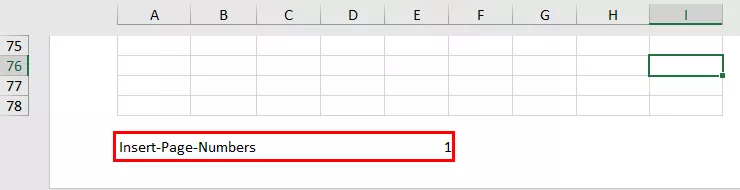
- Ако желите да додате формат: „Страница 1 од #страни“, можете користити синтаксу као Страница & (Страница) од & (Странице).

- Изаберите ОК.

Ако постоји само једна страница, приказаће се „Страница 1 од 1“. Ако су укупно две странице, приказаће се „Страница 1 од 2“.
Како поставити други број почетне странице у програму Екцел?
Ако желите да нумерисање страница започнете другим бројем, рецимо 101, то можете учинити у програму Екцел.
- На картици Распоред одаберите Заглавље и подножје и идите на картицу Страница у дијалошком оквиру Постављање странице.

- У опцији Број прве странице промените „Аутоматски“ на 101. Бројеви страница ће се аутоматски ажурирати. Аутоматска опција започиње нумерисање страница од 1 (за прву страницу задатка за штампање) или од секвенцијалног броја задатка за штампање.
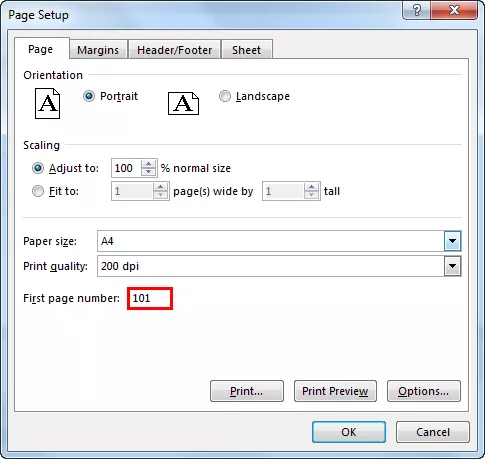
- У дијалошком оквиру Подешавање странице, идите на картицу Заглавље / Подножје и у дијалошком оквиру изаберите Прилагоди заглавље (или подножје), а затим можете користити синтаксу:
Страница & (Страница) +100
Или у формату „Страница 101 од #страни“ користите синтаксу као:
Страница & (Страница) +100 од (Странице) +100

- И изаберите, ОК. Формат ће се појавити у одељку за преглед подножја.

Ресетовање странице
Такође можете ресетовати број редова и колона који ће се приказивати на једној страници. У овом случају имамо имена ученика и оцене које су стекли из пет различитих предмета. Можда ћете желети да се све ове оцене и имена ученика приказују на једној страници. Да бисте то урадили, можете одабрати опцију Прилагоди широкој 1 страници.

Промените редослед нумерисања страница
Да бисте променили редослед нумерисања страница, идите на картицу Лаиоут и отворите Паге Сетуп у дијалошком оквиру програма Екцел. На картици Страница у дијалошком оквиру промените број прве странице. Подразумевано је постављено на „Ауто“, што је 1.
Ствари које треба запамтити
- Бројеви страница у програму Екцел могу се уметнути као заглавља и подножја
- Бројеви страница приказују се у режиму изгледа странице или они одштампани. Они се не приказују у нормалном режиму.
- За засебно убацивање бројева страница потребни су различити листови у Екцел радном листу.
- Формат броја странице се може прилагодити.
- Почетно нумерисање такође се може прилагодити у опцији Подешавање странице.









